Ponovna registracija Windows Installera trebala bi to brzo riješiti
- Pogreška pri otvaranju datoteke dnevnika instalacije može se pojaviti ako su neke od datoteka vašeg sustava oštećene.
- Jednostavan, ali učinkovit način rješavanja ovog problema je ponovno pokretanje Windows Explorera.
- Ovaj problem također možete riješiti ponovnim instaliranjem programa Windows Installer.
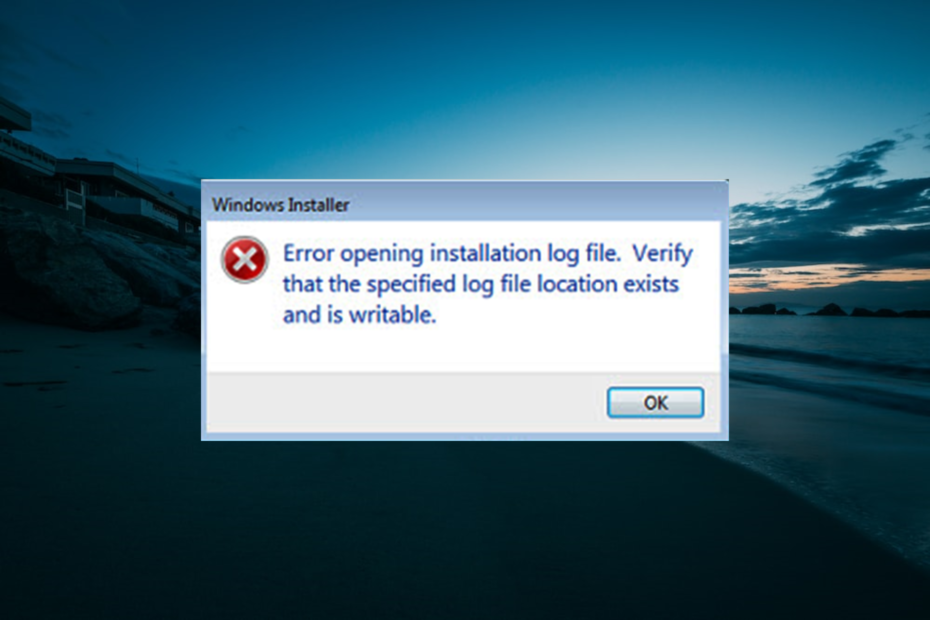
xINSTALIRAJTE KLIKOM NA PREUZMI DATOTEKU
Ovaj softver će popraviti uobičajene računalne pogreške, zaštititi vas od gubitka datoteka, zlonamjernog softvera, kvara hardvera i optimizirati vaše računalo za maksimalne performanse. Riješite probleme s računalom i uklonite viruse sada u 3 jednostavna koraka:
- Preuzmite Restoro PC Repair Tool koji dolazi s patentiranim tehnologijama (dostupan patent ovdje).
- Klik Započni skeniranje kako biste pronašli probleme sa sustavom Windows koji bi mogli uzrokovati probleme na računalu.
- Klik Popravi sve za rješavanje problema koji utječu na sigurnost i performanse vašeg računala.
- Restoro je preuzeo 0 čitatelja ovog mjeseca.
Ponekad, kada pokušate deinstalirati bilo koji proizvod u alatu Windows Programs and Features pojavljuje se novi prozor programa Windows Installer i prikazuje pogrešku sustava Windows 10 pri otvaranju datoteke dnevnika instalacije.
Popraćena je porukom: provjeriti postoji li navedena lokacija i može li se pisati. Ovaj će vam vodič pokazati kako brzo riješiti ovaj problem i vratiti se učinkovitom uklanjanju programa.
Zašto se pojavljuje poruka Greška pri otvaranju datoteke dnevnika instalacije?
Postoji nekoliko razloga za grešku pri otvaranju datoteke dnevnika instalacije. U nastavku su neki od značajnih uzroka:
- Zapisivanje programa Windows Installer je omogućeno: Prva stvar koju trebate provjeriti dobivate li pogrešku pri otvaranju instalacijske datoteke dnevnika tijekom deinstalacije jest je li omogućeno bilježenje programa Windows Installer. Ako jest, trebate ga onemogućiti.
- Oštećene sistemske datoteke: Ovaj se problem može pojaviti ako su datoteke dnevnika potrebne za brisanje vaše aplikacije oštećene. Trebaš popraviti ove oštećene sistemske datoteke da biste zaobišli ovu poruku o pogrešci.
- Usluga za osobe s invaliditetom: U nekim slučajevima, pogreška prilikom otvaranja instalacijske datoteke dnevnika i provjere postoji li navedena lokacija datoteke dnevnika može biti zato što je usluga Windows Installer onemogućena. Rješenje za to je omogućiti uslugu.
Kako mogu popraviti grešku prilikom otvaranja datoteke dnevnika instalacije?
- Zašto se pojavljuje poruka Greška pri otvaranju datoteke dnevnika instalacije?
- Kako mogu popraviti grešku prilikom otvaranja datoteke dnevnika instalacije?
- 1. Koristite naredbeni redak
- 2. Zaustavite i ponovno pokrenite Explorer.exe pomoću upravitelja zadataka
- 3. Ponovno registrirajte Windows Installer
- 4. Ponovno instalirajte Windows Installer
- 5. Onemogući bilježenje
- 6. Pokrenite SFC skeniranje
- 7. Pokrenite uslugu Windows Installer
1. Koristite naredbeni redak
- pritisni Windows ključ, vrsta cmdi odaberite Pokreni kao administrator pod Command Prompt.
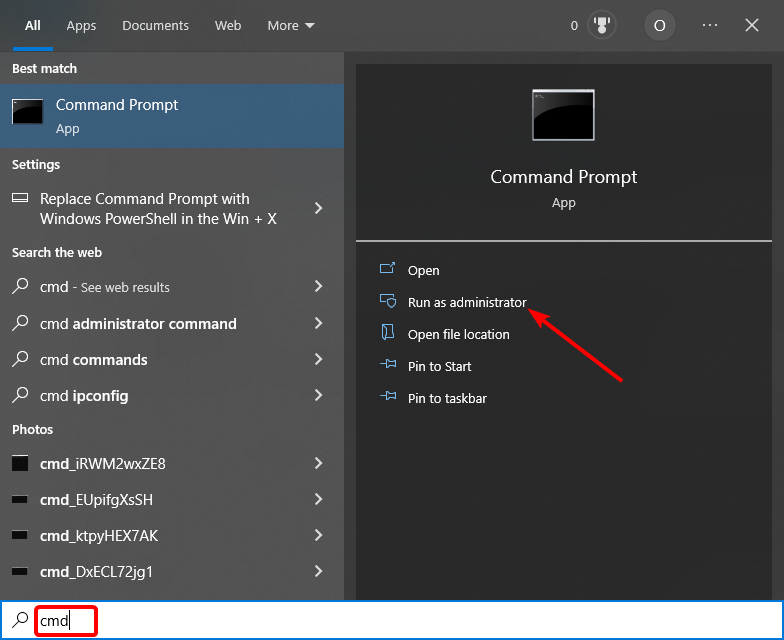
- Upišite naredbu ispod i pritisnite Unesi:
postavi TEMP+%tmp%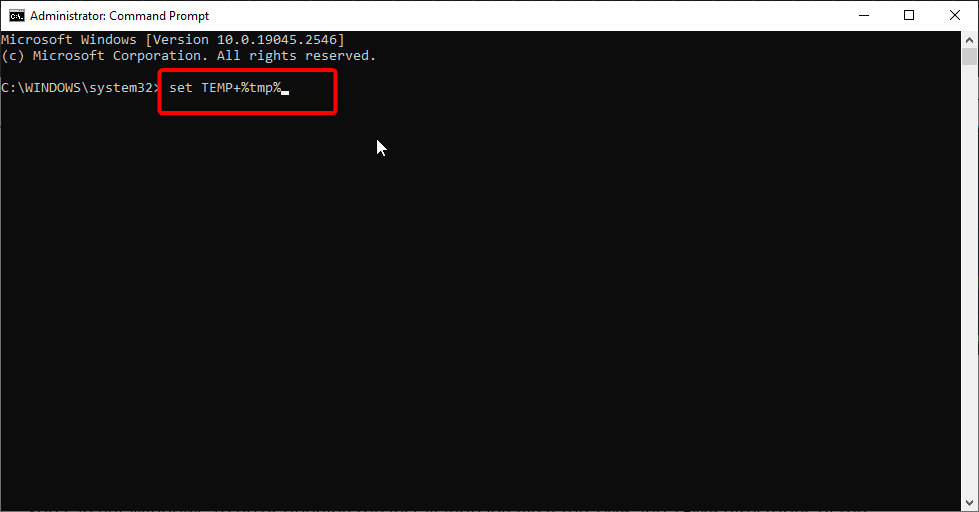
- Na kraju ponovno pokrenite instalaciju.
Možete dobiti Windows 10 pogrešku pri otvaranju instalacijske datoteke dnevnika ako su TMP i TEMP direktoriji datoteke različiti, što rezultira upisivanjem instalacijskih datoteka u TMP.
Ali kada pokušate pročitati te datoteke pomoću vrijednosti TEMP, greška se prikazuje. U ovom slučaju morate potvrditi da se obje vrijednosti odnose na isti put pomoću naredbenog retka:
2. Zaustavite i ponovno pokrenite Explorer.exe pomoću upravitelja zadataka
- pritisni Ctrl+ Alt + Del za pokretanje Upravitelja zadataka.
- Desnom tipkom miša kliknite Windows Explorer opciju i odaberite Kraj zadatka.
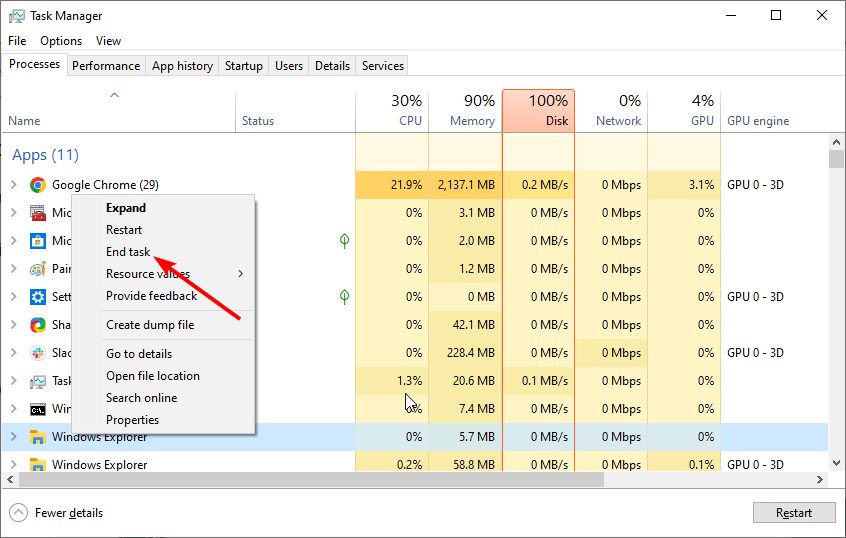
- Sada kliknite Datoteka > Pokrenite novi zadatak na vrhu.
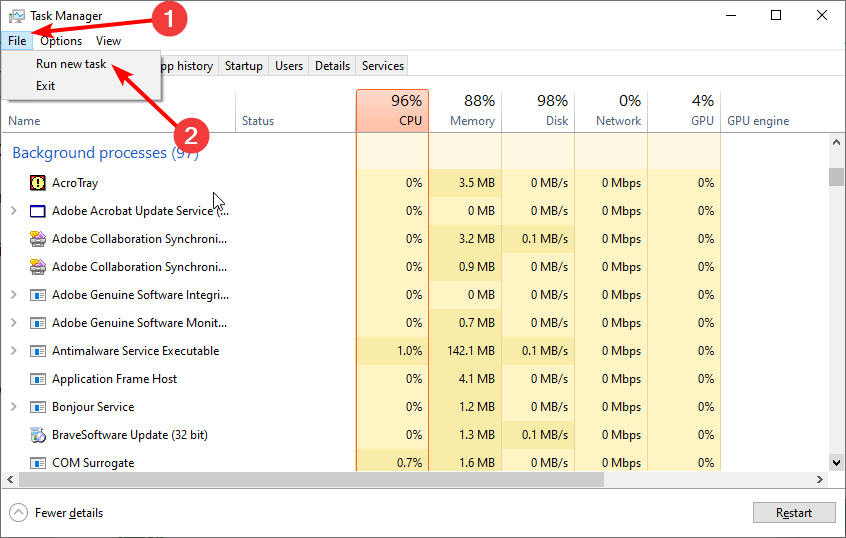
- Na kraju upišite explorer.exe u run box i pogodio Unesi.
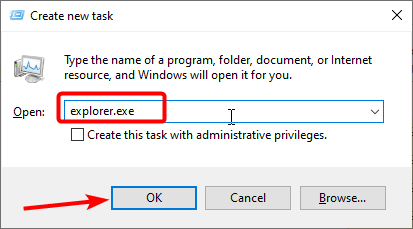
Da biste riješili problem s greškom otvaranja instalacijske datoteke dnevnika sustava Windows 10, trebate ponovno pokrenuti Windows Explorer. Ovo će ukloniti sve greške koje vas sprječavaju da dovršite postupak instalacije ili uklanjanja.
3. Ponovno registrirajte Windows Installer
- pritisni Windows tipka + R, tip %windir%\system32, i kliknite u redu.
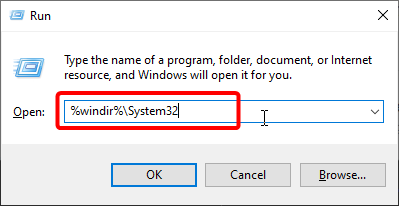
- Pronađite Msiexec.exe datoteku i zabilježite put.
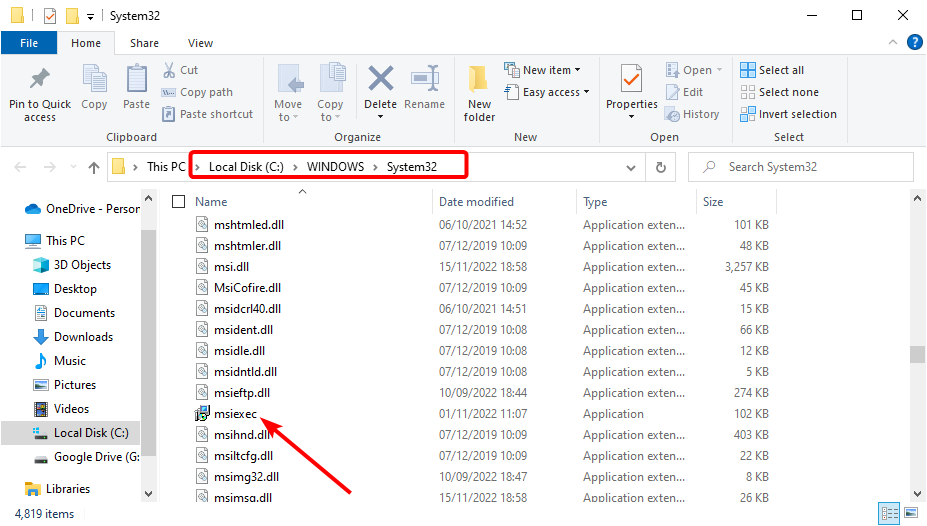
- Sada pokrenite Trčanje korisnost, vrsta regedit, i kliknite u redu.
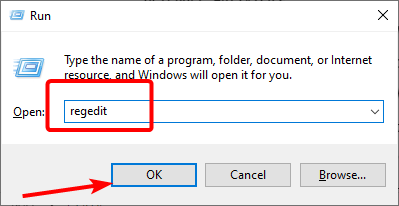
- Zatim idite na stazu ispod u lijevom oknu:
HKEY_LOCAL_MACHINE\SYSTEM\CurrentControlSet\Usluge - Sada kliknite MSIServer.
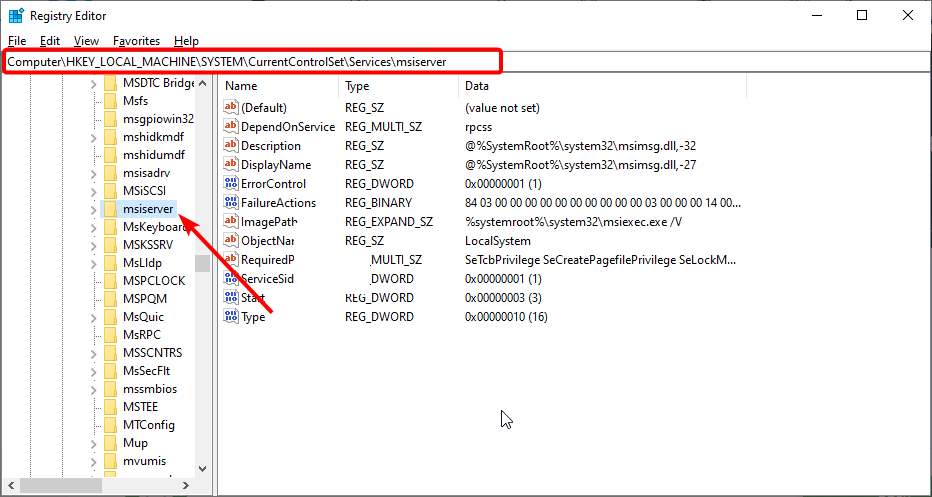
- Kliknite desnom tipkom miša u desnom oknu ImagePath, a zatim kliknite Izmijeniti.
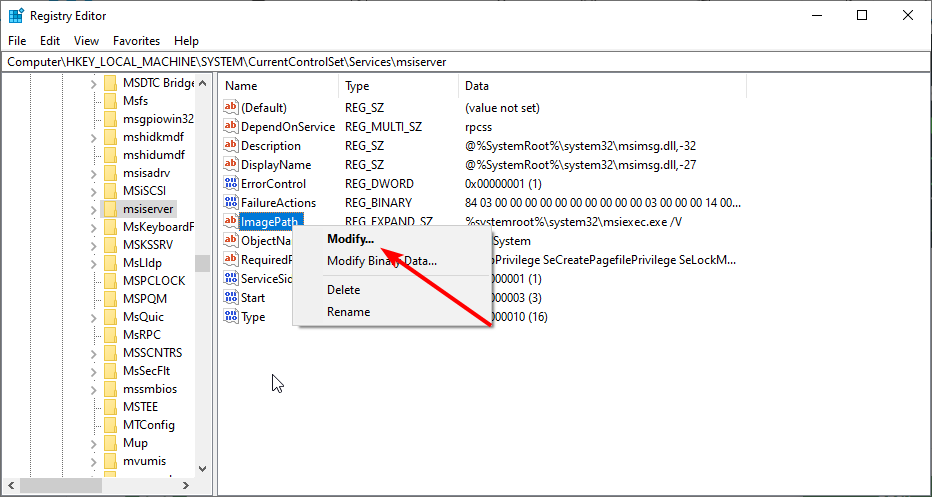
- Sada postavite Podaci o vrijednosti na stazu Msiexe.exe koju ste zabilježili korak 2 i dodajte /V. Na primjer, ako je put C:\Windows\system32\Msiexec.exe, trebate postaviti podatke o vrijednosti na C:\WINDOWS\System32\msiexec.exe /V.
- Zatim kliknite na u redu i zatvorite uređivač registra.
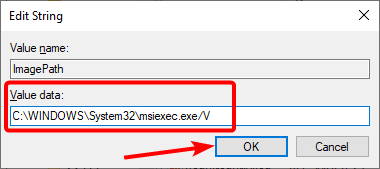
- Kliknite na Početak ikonu i odaberite Vlast opcija.
- Pritisnite i držite Shift tipku i kliknite Ponovno pokretanje.
- Kada se vaše računalo ponovno pokrene, odaberite Rješavanje problema > Napredne opcije.
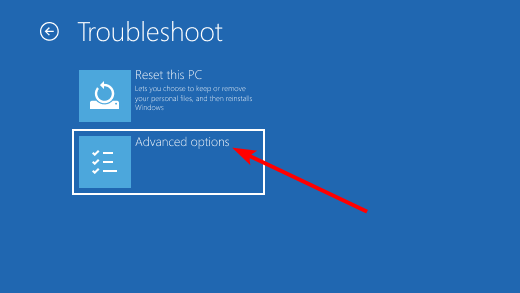
- Sada odaberite Postavke pokretanja.
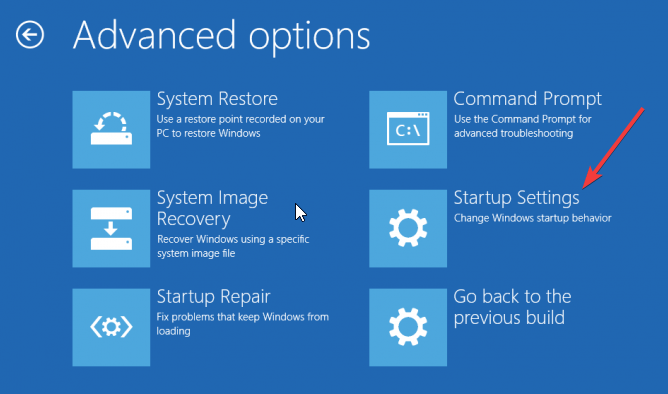
- Zatim kliknite na Ponovno pokretanje dugme.
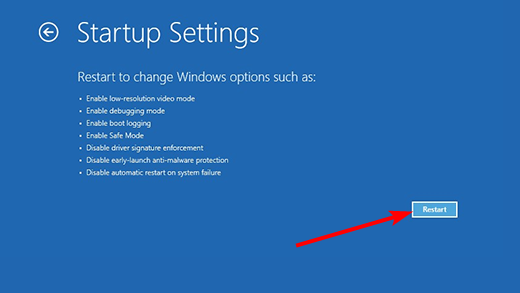
- Kada se računalo ponovno pokrene, pritisnite 4 ili F4 do Omogući siguran način rada.
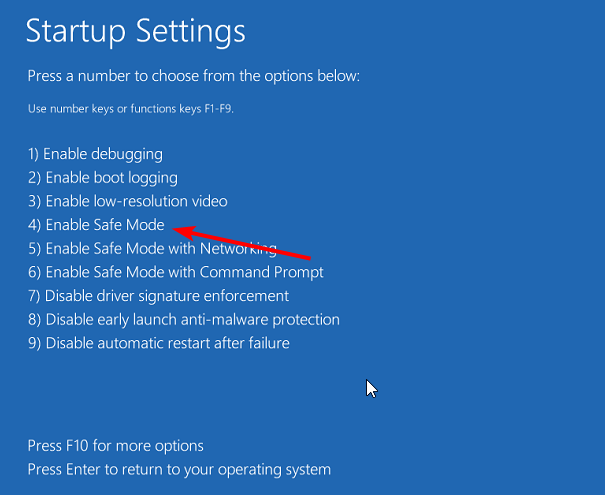
- Nakon što se računalo pokrene, pritisnite Windows tipka + R, tip msiexec /regserver, i kliknite u redu da ponovno registrirate MSI instalacijski program na 32-bitnom računalu. Ako koristite 64-bitni, upišite %windir%\Syswow64\Msiexec /regserver i kliknite u redu.
- Na kraju, normalno ponovno pokrenite računalo.
Za ponovnu registraciju programa za instalaciju sustava Windows provjerite lokaciju datoteke Msiexec.exe na vašem računalu i u registru sustava Windows. Ovo bi trebalo popraviti pogrešku pri otvaranju poruke dnevnika instalacije.
4. Ponovno instalirajte Windows Installer
- pritisni Windows tipka + S, tip cmdi odaberite Pokreni kao administrator pod Command Prompt.
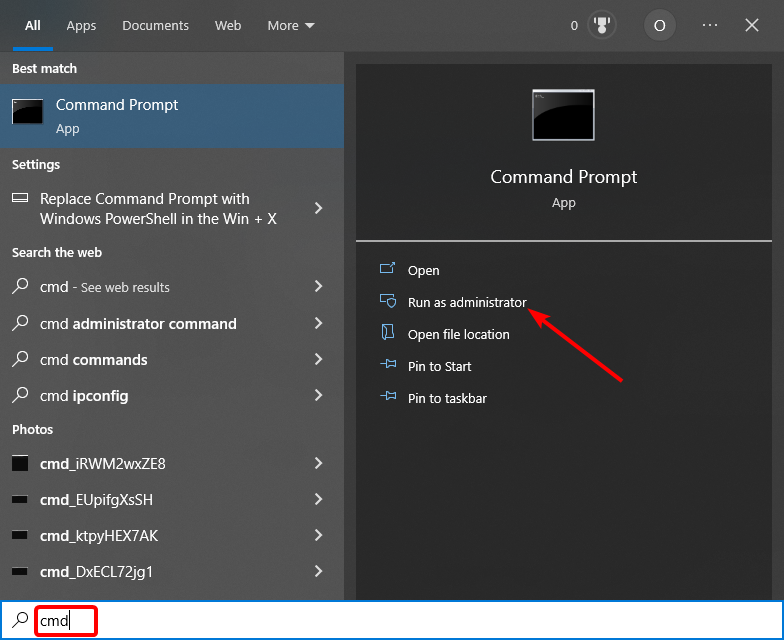
- Upišite sljedeće naredbe i pritisnite Unesi nakon svakog:
cd %windir%\system32attrib -r -s -h dllcacheren msi.dll msi.oldren msiexec.exe msiexec.oldren msihnd.dll msihnd.oldIzlaz - Sada ponovno pokrenite računalo i preuzmite najnoviju verziju programa Windows Installer.
Savjet stručnjaka:
SPONZORIRANO
Teško je riješiti neke probleme s osobnim računalom, posebno kada su u pitanju oštećena spremišta ili nedostajuće Windows datoteke. Ako imate problema s ispravljanjem greške, vaš sustav je možda djelomično pokvaren.
Preporučujemo da instalirate Restoro, alat koji će skenirati vaš stroj i identificirati u čemu je greška.
Kliknite ovdje za preuzimanje i početak popravka.
Da biste ponovno instalirali Windows Installer, najprije trebate preimenovati oštećene Windows Installer datoteke, a zatim ponovo instalirati Windows Installer. S ovim biste trebali moći popraviti problem s pogreškom pri otvaranju datoteke dnevnika instalacije.
5. Onemogući bilježenje
- pritisni Windows tipka + R, tip regedit, i kliknite u redu.
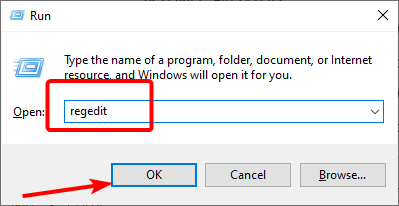
- Dođite do staze ispod u lijevom oknu:
HKEY_LOCAL_MACHINE\SOFTWARE\Policies\Microsoft\Windows\installer - Sada desnom tipkom miša kliknite Sječa drva opciju i odaberite Izbrisati.
Nakon što to učinite, ponovno pokrenite računalo i provjerite je li problem riješen.
- POPRAVAK: Pogreška pri otvaranju datoteke za pisanje u sustavu Windows 10
- Nvwgf2umx.dll ruši igre: kako to jednostavno popraviti
- Startmenuexperiencehost.exe: Što je to i kako ga onemogućiti
- Kôd pogreške 0xc10100be: Kako riješiti ovaj problem s reprodukcijom videozapisa
- 0x80004002 Pogreška ažuriranja sustava Windows: 5 načina da je popravite
6. Pokrenite SFC skeniranje
- Pokrenite naredbeni redak kao administrator.
- Upišite naredbu ispod i pritisnite Unesi:
sfc/scannow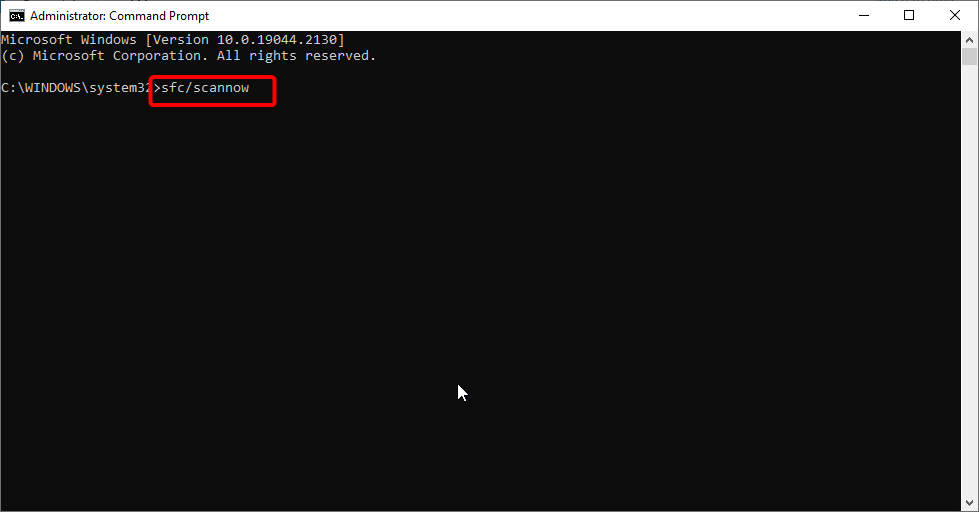
- Na kraju pričekajte da se naredba završi i ponovno pokrenite računalo.
Ponekad problem s pogreškom pri otvaranju instalacijske datoteke dnevnika može biti zbog neispravnih sistemskih datoteka. Pokretanje SFC skeniranja popravit će sve oštećene datoteke i vratiti normalno stanje na vašem računalu.
7. Pokrenite uslugu Windows Installer
- pritisni Windows tipka + R, tip usluge.msc, i kliknite u redu.
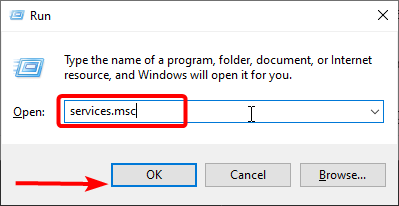
- Desnom tipkom miša kliknite Windows Installer servis.
- Sada odaberite Početak opcija.
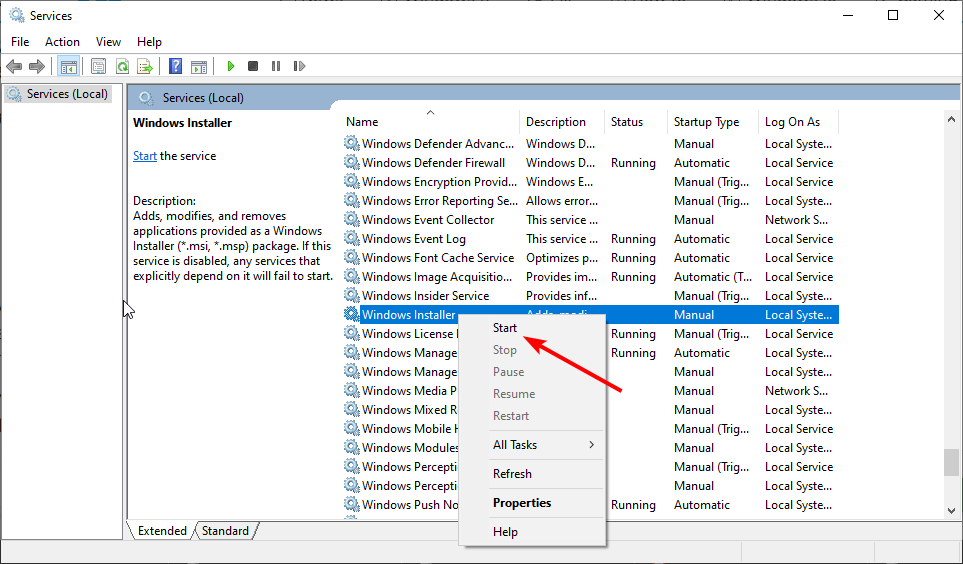
Još jedno učinkovito rješenje za istraživanje ako vas muči problem s pogreškom pri otvaranju instalacijske datoteke dnevnika jest pokretanje usluge Windows Installer. To je zato što je usluga ključna za sve aktivnosti instalacije datoteka na vašem računalu.
Ovime možemo završiti ovaj detaljni vodič. Nadamo se da ste riješili problem jednim od popravaka u ovom vodiču.
Ako se suočavate sa sličnim problemom, kao što je pogreška pri otvaranju datoteke za pisanje, provjerite naš detaljni vodič kako biste to popravili.
Slobodno nam javite rješenje koje vam je pomoglo riješiti problem u komentarima ispod.
Još uvijek imate problema? Popravite ih ovim alatom:
SPONZORIRANO
Ako gornji savjeti nisu riješili vaš problem, vaše računalo može imati dublje probleme sa sustavom Windows. Preporučujemo preuzimajući ovaj alat za popravak računala (ocijenjeno Sjajno na TrustPilot.com) kako biste im se jednostavno obratili. Nakon instalacije jednostavno kliknite Započni skeniranje i zatim pritisnite na Popravi sve.


